Режим wi-fi direct, Специальный режим ad hoc, В windows 7/vista – Инструкция по эксплуатации Epson EcoTank ET-4550
Страница 16: Специальный режим, Режим wi-fi direct
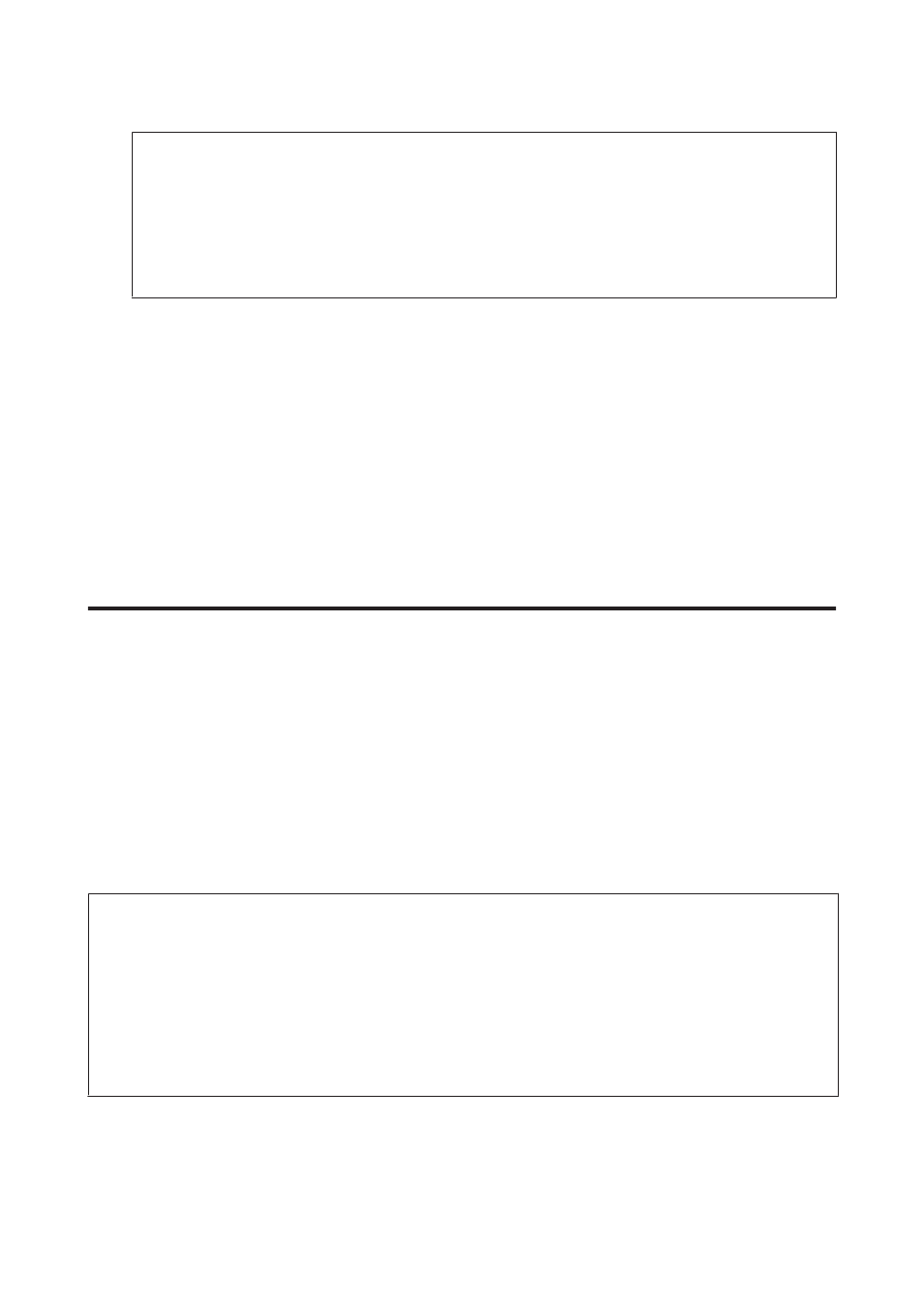
Примечание:
❏ Если подтверждение подключения от неизвестного устройства отображается на панели
управления принтера часто, рекомендуется зарегистрировать устройство как отклоненное.
❏ Если устройство было зарегистрировано непреднамеренно, удалите сведения о нем. Для этого
удалите зарегистрированное устройство из списка параметров Wi-Fi Direct на панели управления.
При использовании этой функции удаляются все сведения о подключении устройства,
зарегистрированного на принтере.
Режим Wi-Fi Direct
В режиме Wi-Fi Direct к продукту можно подключить одно устройство, поддерживающее Wi-Fi Direct. При
подключении к сети с помощью режима Wi-Fi Direct все прочие сетевые подключения будут разорваны. В
результате Epson Connect и другие функции для доступа к продукту с помощью Интернета будут также
отключены.
Когда устройство работает в режиме Wi-Fi Direct, значок режима Wi-Fi Direct отображается на экране
устройства. Расположение значка и его форма может меняться в зависимости модели. Подробные сведения
см. в руководстве пользователя устройства.
Если необходимо прервать подключение, отключите продукт от устройства. Продукт подключится к
предыдущей сети.
Специальный режим Ad hoc
В режиме Ad Hoc продукт и компьютер обмениваются данными друг с другом по беспроводному
подключению без помощи точки доступа. Сначала установите настройки режима Ad Hoc на компьютере
(SSID), чтобы подключиться в режиме Ad Hoc.
Для Windows
Вставьте диск с программным обеспечением продукта в компьютер, а затем следуйте инструкциям на экране.
.
Для Mac OS X:
Настройте сетевые параметры с помощью программы EpsonNet Setup.
Примечание:
❏ Даже если установлено подключение по Wi-Fi, возможно, связь между продуктом и компьютером не удастся
установить. Так как необходимо еще настроить соединение Ad Hoc. Это прямое соединение между
компьютером и продуктом. Оно позволяет подключить только один компьютер. Остальные компьютеры
не смогут установить соединение Wi-Fi с продуктом.
❏ Процедура настройки Ad Hoc на компьютере зависит от вашей операционной системы, компьютера и
производителя беспроводных устройств. Дополнительные сведения можно получить из документации
беспроводных устройств либо в службе технической поддержки производителя. В следующем разделе
описаны стандартные настройки для Windows 7, Vista, XP или Mac OS X.
В Windows 7/Vista
A
Выберите Start (Пуск) > Control Panel (Панель управления) > View network status and tasks
(Просмотр состояния сети и задач)
.
Руководство по работе в сети
Использование устройства в сети
16